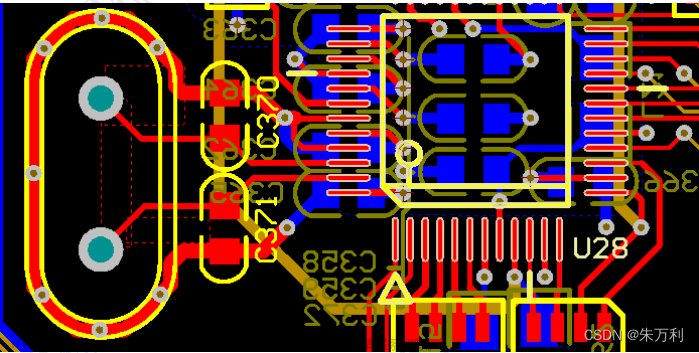在电路板上,差分走线必须是等长、等宽、紧密靠近、且在同一层面的两根线。
1.等长:等长是指两条线的长度要尽量一样长,是为了保证两个差分信号时刻保持相反极性。减少共模分量,减少干扰。
2.等宽、等距:等宽是指两条信号的走线宽度需要保持一致,等距是指两条线之间的间距要保持不变,保持平行。
3.阻抗最小变化:在设计具有差分信号的PCB时,最重要的事情之一是找出应用的目标阻抗,然后相应地规划差分对。此外,保持尽可能小的阻抗变化。差分线的阻抗取决于诸如走线宽度,走线耦合,铜厚度以及PCB材料和层叠等因素。当你尝试避免改变差分对阻抗的任何事情时,请考虑其中的每一个。
PCB差分信号设计中3个常见的误区
误区一:认为差分信号不需要地平面作为回流路径,或者认为差分走线彼此为对方提供回流途径。
造成这种误区的原因是被表面现象迷惑,或者对高速信号传输的机理认识还不够深入。差分电路对于类似地弹以及其它可能存在于电源和地平面上的噪音信号是不敏感的。地平面的部分回流抵消并不代表差分电路就不以参考平面作为信号返回路径,其实在信号回流分析上,差分走线和普通的单端走线的机理是一致的,即高频信号总是沿着电感最小的回路进行回流,最大的区别在于差分线除了有对地的耦合之外,还存在相互之间的耦合,哪一种耦合强,哪一种就成为主要的回流通路。
在PCB电路设计中,一般差分走线之间的耦合较小,往往只占10~20%的耦合度,更多的还是对地的耦合,所以差分走线的主要回流路径还是存在于地平面。当地平面发生不连续的时候,无参考平面的区域,差分走线之间的耦合才会提供主要的回流通路,尽管参考平面的不连续对差分走线的影响没有对普通的单端走线来的严重,但还是会降低差分信号的质量,增加 EMI,要尽量避免。
另外也有些设计人员认为,可以去掉差分走线下方的参考平面,以抑制差分传输中的部分共模信号,但从理论上看这种做法是不可取的,阻抗如何控制?不给共模信号提供地阻抗回路,势必会造成EMI辐射,这种做法弊大于利。
误区二:认为保持等间距比匹配线长更重要。
在实际的PCB布线中,往往不能同时满足差分设计的要求。由于管脚分布,过孔,以及走线空间等因素存在,必须通过适当的绕线才能达到线长匹配的目的,但带来的结果必然是差分对的部分区域无法平行。PCB差分走线的设计中最重要的规则就是匹配线长,其它的规则都可以根据设计要求和实际应用进行灵活处理。
误区三:认为差分走线一定要靠的很近。
让差分走线靠近无非是为了增强他们的耦合,既可以提高对噪声的免疫力,还能充分利用磁场的相反极性来抵消对外界的电磁干扰。虽说这种做法在大多数情况下是非常有利的,但不是绝对的,如果能保证让它们得到充分的屏蔽,不受外界干扰,那么我们也就不需要再让通过彼此的强耦合达到抗干扰和抑制 EMI的目的了。
如何才能保证差分走线具有良好的隔离和屏蔽呢?增大与其它信号走线的间距是最基本的途径之一,电磁场能量是随着距离呈平方关系递减的,一般线间距超过4倍线宽时,它们之间的干扰就极其微弱了,基本可以忽略。
此外,通过地平面的隔离也可以起到很好的屏蔽作用,这种结构在高频的(10G以上)IC封装PCB设计中经常会用采用,被称为 CPW结构,可以保证严格的差分阻抗控制(2Z0)写自定义目录标题)
欢迎使用Markdown编辑器
你好! 这是你第一次使用 Markdown编辑器 所展示的欢迎页。如果你想学习如何使用Markdown编辑器, 可以仔细阅读这篇文章,了解一下Markdown的基本语法知识。
新的改变
我们对Markdown编辑器进行了一些功能拓展与语法支持,除了标准的Markdown编辑器功能,我们增加了如下几点新功能,帮助你用它写博客:
- 全新的界面设计 ,将会带来全新的写作体验;
- 在创作中心设置你喜爱的代码高亮样式,Markdown 将代码片显示选择的高亮样式 进行展示;
- 增加了 图片拖拽 功能,你可以将本地的图片直接拖拽到编辑区域直接展示;
- 全新的 KaTeX数学公式 语法;
- 增加了支持甘特图的mermaid语法1 功能;
- 增加了 多屏幕编辑 Markdown文章功能;
- 增加了 焦点写作模式、预览模式、简洁写作模式、左右区域同步滚轮设置 等功能,功能按钮位于编辑区域与预览区域中间;
- 增加了 检查列表 功能。
功能快捷键
撤销:Ctrl/Command + Z
重做:Ctrl/Command + Y
加粗:Ctrl/Command + B
斜体:Ctrl/Command + I
标题:Ctrl/Command + Shift + H
无序列表:Ctrl/Command + Shift + U
有序列表:Ctrl/Command + Shift + O
检查列表:Ctrl/Command + Shift + C
插入代码:Ctrl/Command + Shift + K
插入链接:Ctrl/Command + Shift + L
插入图片:Ctrl/Command + Shift + G
查找:Ctrl/Command + F
替换:Ctrl/Command + G
合理的创建标题,有助于目录的生成
直接输入1次#,并按下space后,将生成1级标题。
输入2次#,并按下space后,将生成2级标题。
以此类推,我们支持6级标题。有助于使用TOC语法后生成一个完美的目录。
如何改变文本的样式
强调文本 强调文本
加粗文本 加粗文本
标记文本
删除文本
引用文本
H2O is是液体。
210 运算结果是 1024.
插入链接与图片
链接: link.
图片: 
带尺寸的图片: 
居中的图片: 
居中并且带尺寸的图片: 
当然,我们为了让用户更加便捷,我们增加了图片拖拽功能。
如何插入一段漂亮的代码片
去博客设置页面,选择一款你喜欢的代码片高亮样式,下面展示同样高亮的 代码片.
// An highlighted block
var foo = 'bar';
生成一个适合你的列表
- 项目
- 项目
- 项目
- 项目
- 项目1
- 项目2
- 项目3
- 计划任务
- 完成任务
创建一个表格
一个简单的表格是这么创建的:
| 项目 | Value |
|---|---|
| 电脑 | $1600 |
| 手机 | $12 |
| 导管 | $1 |
设定内容居中、居左、居右
使用:---------:居中
使用:----------居左
使用----------:居右
| 第一列 | 第二列 | 第三列 |
|---|---|---|
| 第一列文本居中 | 第二列文本居右 | 第三列文本居左 |
SmartyPants
SmartyPants将ASCII标点字符转换为“智能”印刷标点HTML实体。例如:
| TYPE | ASCII | HTML |
|---|---|---|
| Single backticks | 'Isn't this fun?' |
‘Isn’t this fun?’ |
| Quotes | "Isn't this fun?" |
“Isn’t this fun?” |
| Dashes | -- is en-dash, --- is em-dash |
– is en-dash, — is em-dash |
创建一个自定义列表
-
Markdown
- Text-to- HTML conversion tool Authors
- John
- Luke
如何创建一个注脚
一个具有注脚的文本。2
注释也是必不可少的
Markdown将文本转换为 HTML。
KaTeX数学公式
您可以使用渲染LaTeX数学表达式 KaTeX:
Gamma公式展示 Γ ( n ) = ( n − 1 ) ! ∀ n ∈ N \Gamma(n) = (n-1)!\quad\forall n\in\mathbb N Γ(n)=(n−1)!∀n∈N 是通过欧拉积分
Γ ( z ) = ∫ 0 ∞ t z − 1 e − t d t . \Gamma(z) = \int_0^\infty t^{z-1}e^{-t}dt\,. Γ(z)=∫0∞tz−1e−tdt.
你可以找到更多关于的信息 LaTeX 数学表达式here.
新的甘特图功能,丰富你的文章
- 关于 甘特图 语法,参考 这儿,
UML 图表
可以使用UML图表进行渲染。 Mermaid. 例如下面产生的一个序列图:
这将产生一个流程图。:
- 关于 Mermaid 语法,参考 这儿,
FLowchart流程图
我们依旧会支持flowchart的流程图:
- 关于 Flowchart流程图 语法,参考 这儿.
导出与导入
导出
如果你想尝试使用此编辑器, 你可以在此篇文章任意编辑。当你完成了一篇文章的写作, 在上方工具栏找到 文章导出 ,生成一个.md文件或者.html文件进行本地保存。
导入
如果你想加载一篇你写过的.md文件,在上方工具栏可以选择导入功能进行对应扩展名的文件导入,
继续你的创作。
-
mermaid语法说明 ↩︎文章来源:https://www.toymoban.com/news/detail-782323.html
-
注脚的解释 ↩︎文章来源地址https://www.toymoban.com/news/detail-782323.html
到了这里,关于PCB差分信号线的布线要求的文章就介绍完了。如果您还想了解更多内容,请在右上角搜索TOY模板网以前的文章或继续浏览下面的相关文章,希望大家以后多多支持TOY模板网!